Як дізнатися IP-адресу комп’ютера в мережі
Через утиліту «Командний рядок»
Крок 1. Натиснути на клавіатурі клавіші Win+R (Win розташована ліворуч від Alt).
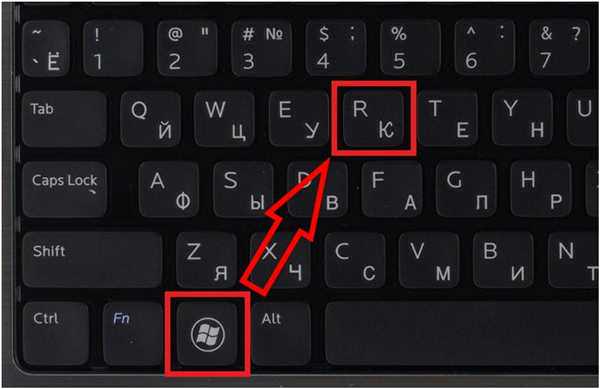
Натискаємо на клавіатурі клавіші Win+R
Крок 2. Надрукувати у вікні CMD і натиснути «ОК».
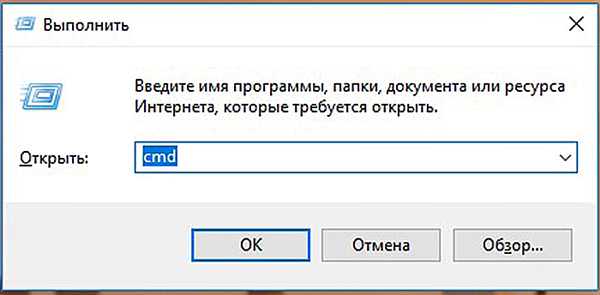
Друкуємо у вікні CMD і натискаємо «ОК»
Крок 3. Надрукувати у вікні ipconfig і натиснути Enter. IP-адреса буде показаний у відповідному рядку.
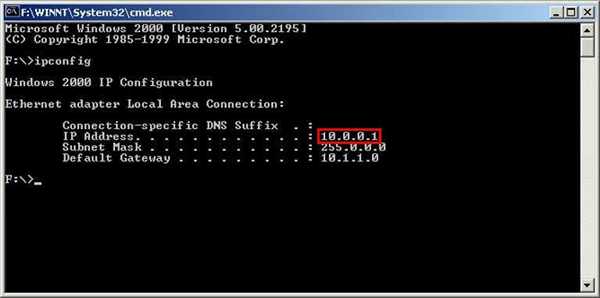
IP-адреса показаний у відповідному рядку
Якщо замість ipconfig ввести команду ipconfig /all, то, крім IP-адреси, також можна буде побачити докладні відомості про конфігурацію мережі.
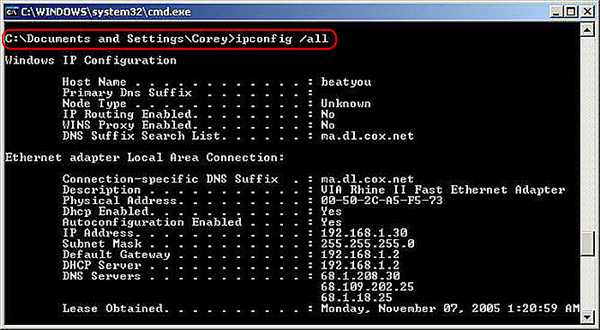
Вводимо команду для перегляду відомостей про систему
Крок 4. Закрити програму, натиснувши на хрестик у правому верхньому кутку вікна.
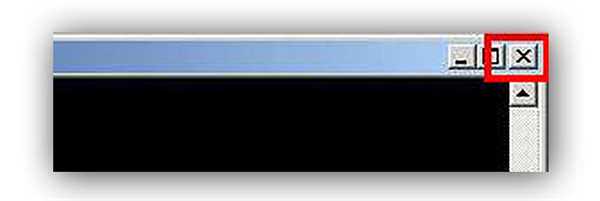
Закриваємо програму, натиснувши на хрестик у правому верхньому кутку вікна
У додатку «Параметри» (Windows 10)
Крок 1. Клацнути на кнопці «Пуск» і вибрати «Параметри».
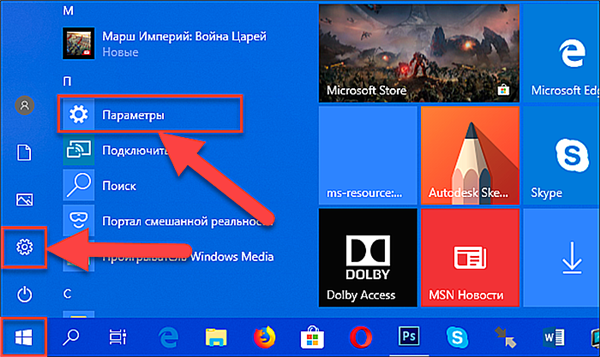
Натискаємо на кнопку «Пуск» і вибираємо «Параметри»
Крок 2. Клацнути на піктограмі «Мережа та Інтернет».
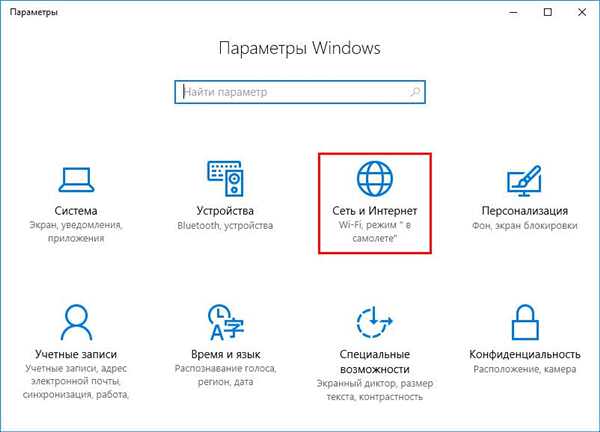
Вибираємо «Мережа та Інтернет»
У додатку можна вибрати будь-який тип з’єднання, за допомогою якого підключений ПК до мережі.
Крок 3. Якщо ПК, наприклад, підключається до бездротової мережі, зліва вибрати Wi-Fi, а праворуч клацнути по імені мережі, до якої проведено підключення.
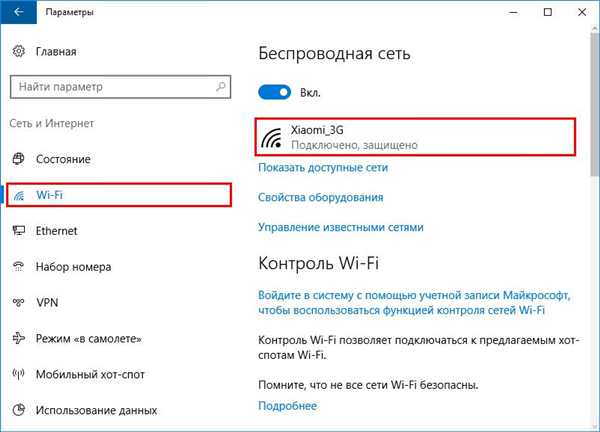
Натискаємо на ім’я мережі, до якої проведено підключення
Внизу буде представлений список адрес IPv6 і IPv4, де IPv4 – IP-адреса пристрою в мережі.

Список адрес IPv6 і IPv4, де IPv4 – IP-адреса пристрою в мережі
Довідка! Протокол IPv6 на сьогодні є новим і активно не використовується.
В мережевих підключеннях
Крок 1. Натиснути клавіші Win+R, надрукувати у вікні ncpa.cpl і натиснути «ОК».
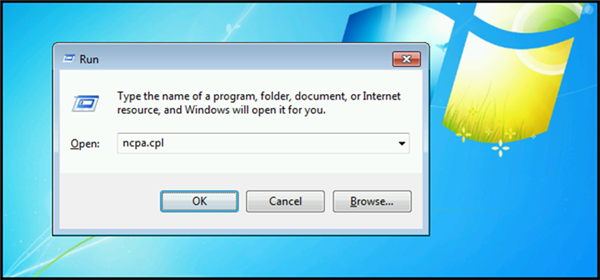
Натискаємо клавіші Win+R, друкуємо у вікні ncpa.cpl і натискаємо «ОК»
Примітка! В папці «Мережні підключення» знаходяться встановлені на ПК мережних адаптерів, у т. ч. віртуальні, і використовуються службами PPPoE і VPN. Поточне мережеве з’єднання зазвичай налаштоване по локальній мережі Ethernet і не червоним хрестом.
Крок 2. Вибрати в папці потрібне з’єднання, клацнувши по ньому правою кнопкою миші і клацнути лівою «Стан».
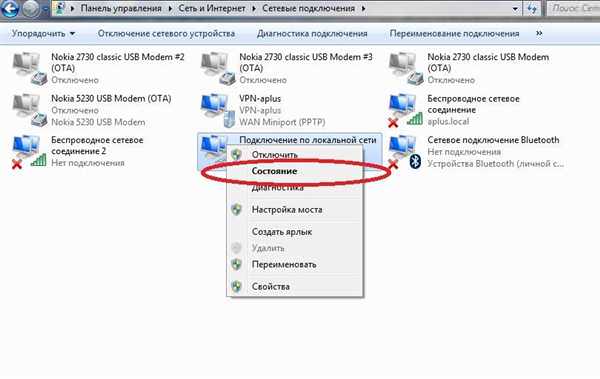
Вибираємо і натискаємо на «Стан»
Крок 3. У вікні «Стан…» клацнути по кнопці «Відомості…».
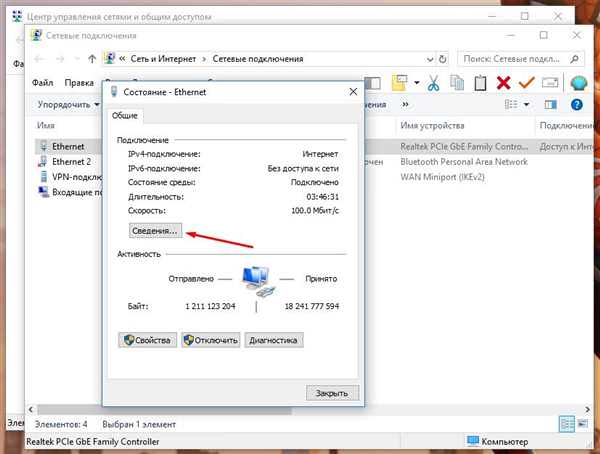
У вікні «Стан…» клікаємо по кнопці «Відомості…»
Крок 4. У «Адреса IPv4» буде вказаний IP-адреса підключення до мережі Інтернет.
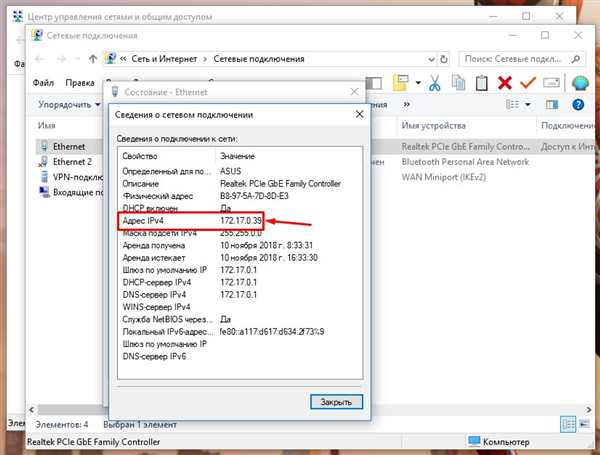
IP-адреса підключення до мережі Інтернет
У «Відомості про систему»
Крок 1. Натиснути Win+R, надрукувати у вікні msinfo32 і натиснути «ОК».
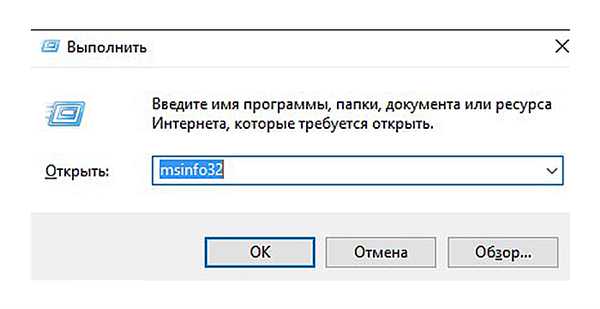
Натискаємо Win+R, друкуємо у вікні msinfo32 і натискаємо «ОК»
Крок 2. У вікні, розкрити подвійним клацанням розділ «Компоненти», потім «Мережа» і клацніть по пункту «Адаптер». Праворуч у рядку «IP-адреса» буде вказано адресу IPv4 мережевого адаптера ПК.
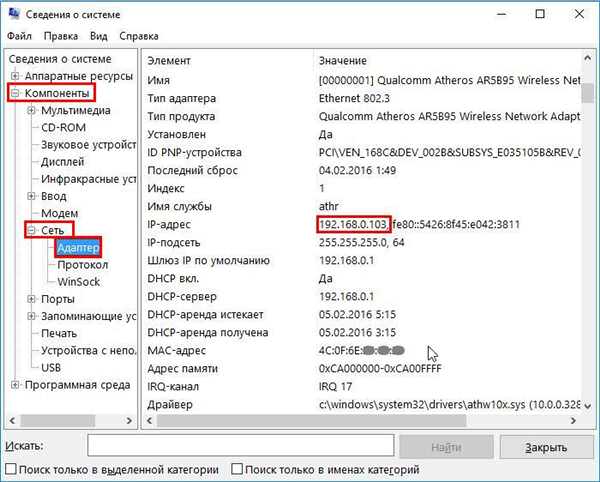
У рядку «IP-адреса» вказується адреса IPv4 мережевого адаптера ПК
В «Диспетчері завдань» (Windows 8.1 і 10)
Крок 1. Натиснути Win+R, надрукувати taskmgr і натиснути «ОК».
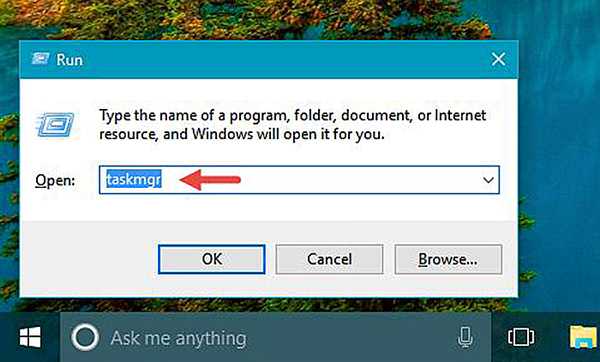
Натискаємо Win+R, друкуємо taskmgr і натискаємо «ОК»
Крок 2. Вибрати вкладку « Продуктивність » і знайти мережеву карту Ethernet (або Wi-Fi, якщо підключення виконано по бездротової мережі). З правого боку можна побачити адреси IPv6 і IPv4, де IPv4 – адресу підключення ПК до мережі.
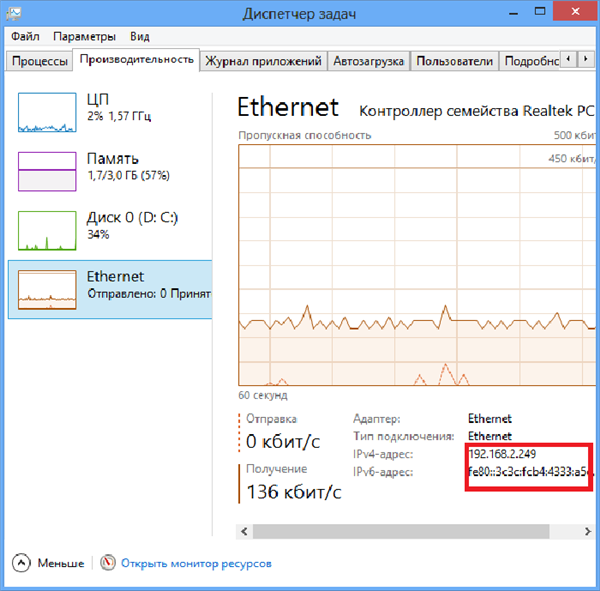
Адреса підключення ПК до мережі
За допомогою карти мережі (Windows 7)
Windows 7 має функцію мережевою картою, що представляє собою візуальну карту мережі.
Крок 1. Клацнути правою кнопкою миші на значку мережі внизу праворуч робочого столу і вибрати лівою кнопкою «Центр управління мережами…».

Правою кнопкою миші натискаємо на значок мережі і вибираємо лівою кнопкою «Центр управління мережами…»
Крок 2. Клацніть за посиланням «Перегляд повної карти».
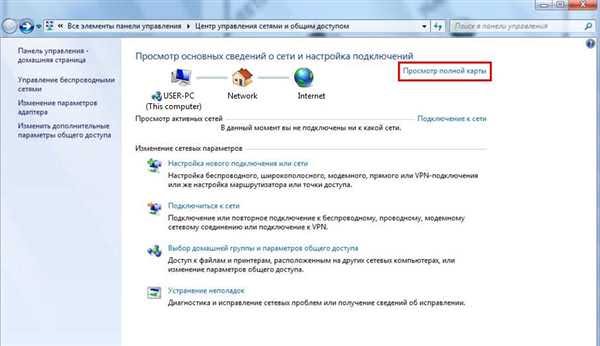
Клацаємо по посиланню «Перегляд повної карти»
Крок 3. Відкриється карта мережі. Якщо навести вказівник миші на комп’ютер, відобразиться пов’язана з нею інформація, що включає IPv4 і IPv6-адреси, де IPv4 – IP-адреса комп’ютера в мережі.
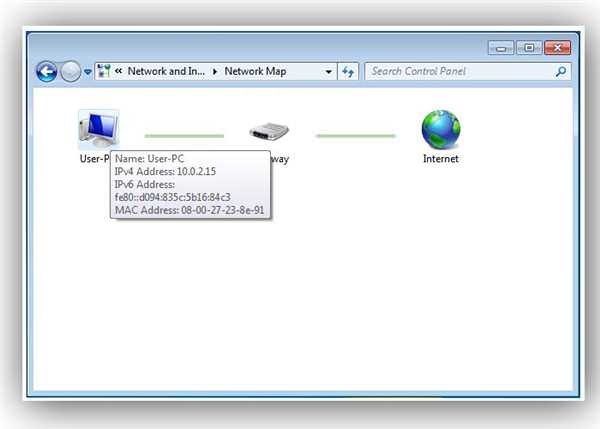
Інформація, що включає IPv4 і IPv6-адреси, де IPv4 – IP-адреса комп’ютера в мережі






